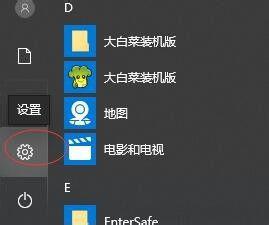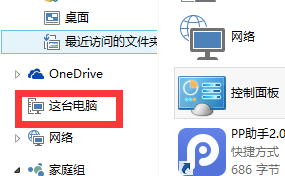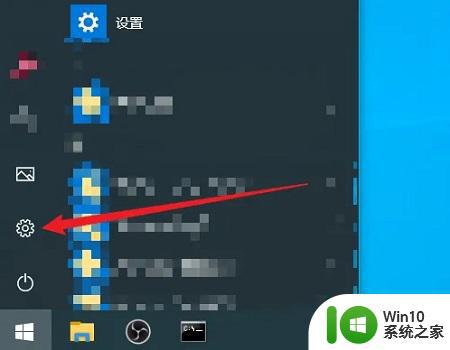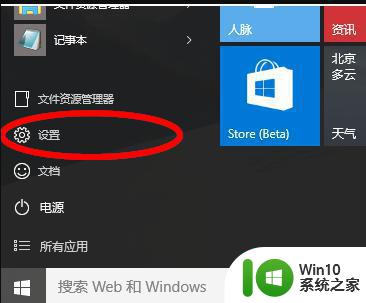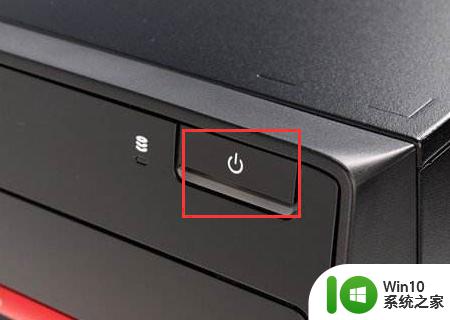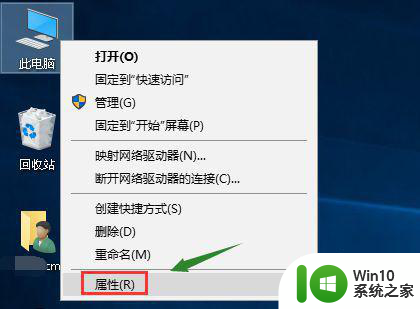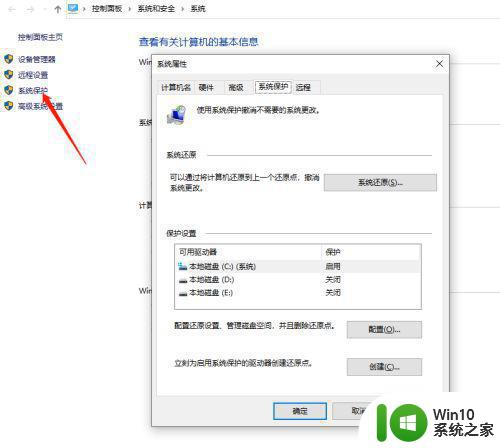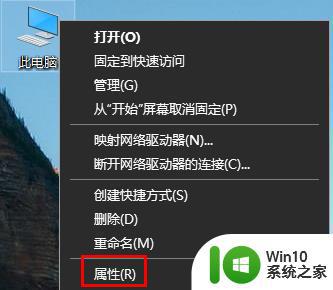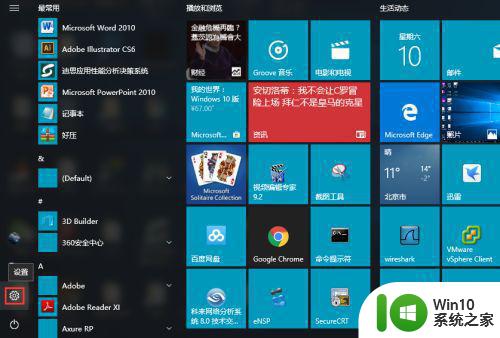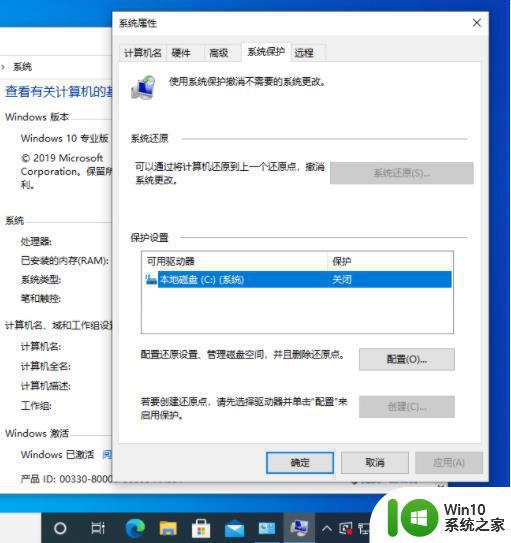win10电脑如何恢复到前一天的设置 win10重置电脑怎么设置到一天前的还原点
更新时间:2023-02-13 12:42:04作者:xiaoliu
在win10系统中,经常会遇到各种问题,所以为了以防万一我们可以通过系统自带的还原点功能来创建还原点,这样就可以方便我们进行恢复,但是有不少win10专业版系统用户想要设置到前一天的还原点时却不知道要怎么操作,其实也不难,下文给大家带来win7电脑恢复到前一天的设置的详细方法。
具体设置方法如下:
1、在电脑桌面上,点击左下角的“开始”界面即微软徽标。
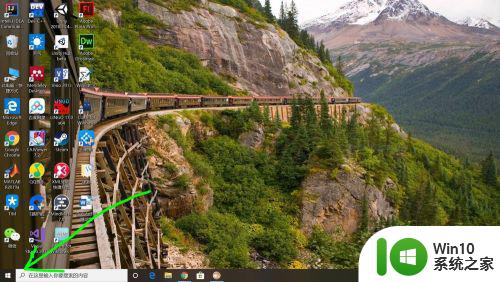
2、点击设置,进入设置界面。在设置界面选择并点击“更新与安全”。
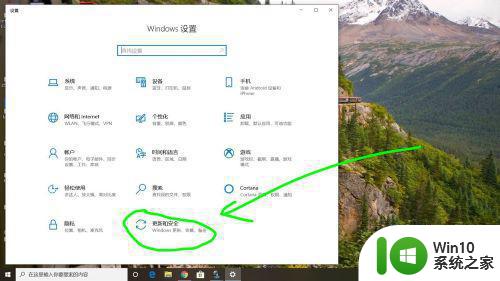
3、在随后的界面中,在左方找到“恢复”按钮并点击。
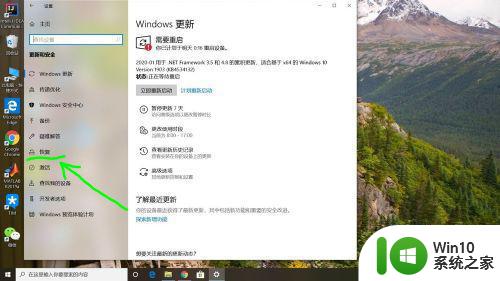
4、在重置此电脑的下方点击“开始”,便可以开始重置电脑。
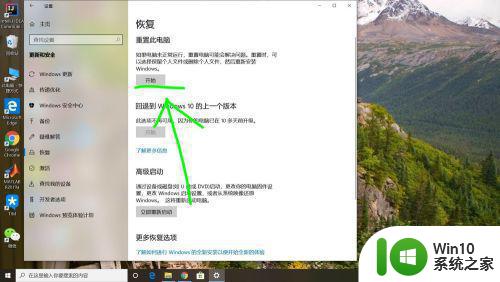
5、或者还可以在搜索栏输入“创建还原点”,并点击搜索。
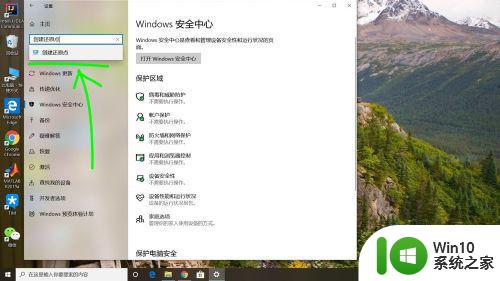
6、在弹出的界面中,输入要还原的时间点,点击“系统还原”即可开始还原。
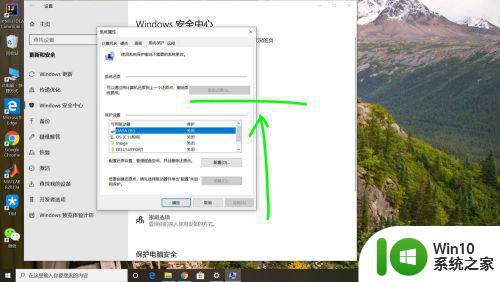
上述给大家讲解的就是win10电脑如何恢复到前一天的设置的详细方法,有一样需要的用户们可以按照上面的方法步骤来进行操作吧。